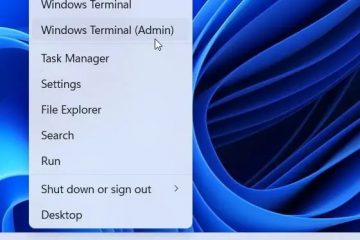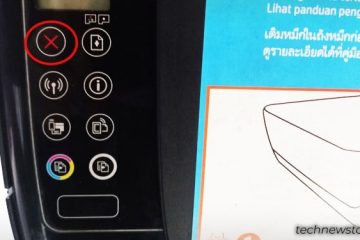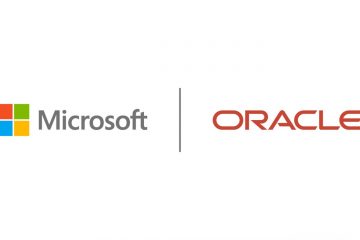Questo articolo spiega come attivare o disattivare i”backup automatici“nell’app Dropbox su Windows 11.
Dropbox è un servizio di archiviazione cloud che consente agli utenti di archiviare e condividere file e cartelle online. Offre funzionalità come la sincronizzazione dei file, il controllo delle versioni dei file e strumenti di collaborazione, semplificando la collaborazione dei team sui progetti.
È possibile configurare molte impostazioni con l’app Dropbox in Windows, tra cui avviare Dropbox all’avvio del sistema, disabilitare l’avvio di Dropbox in background, aggiungere il componente aggiuntivo di Microsoft Office, attivare o disattivare le notifiche, gestire i backup e altro ancora.
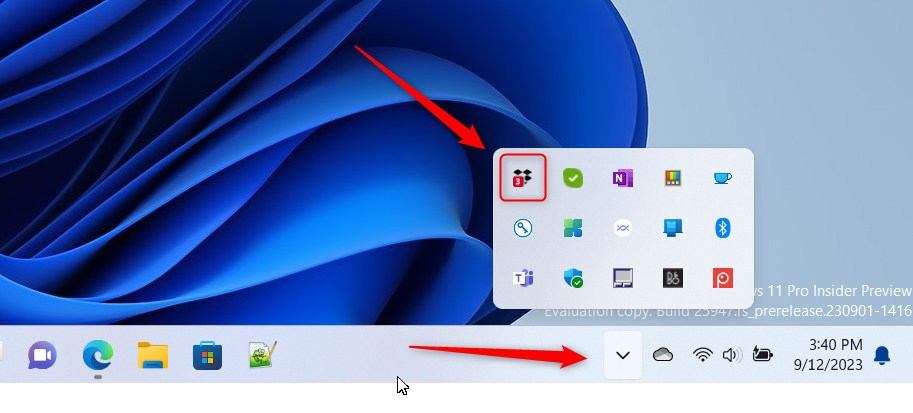
Un’altra opzione a disposizione degli utenti è attivare o disattivare i”Backup automatici“nell’app Dropbox. Per impostazione predefinita,”Backup automatici“è attivato ed esegue il backup dei file ogni 15 minuti.
Con i backup automatici attivati, Dropbox eseguirà automaticamente il backup di eventuali modifiche apportate a file e cartelle nella posizione di backup designata.
Ciò può essere utile per gli utenti che modificano frequentemente file importanti e devono assicurarsi che venga sempre eseguito il backup. D’altra parte, se un utente non necessita di backup frequenti o desidera conservare spazio di archiviazione, la disattivazione dei backup automatici può aiutare e consentire il backup manuale quando necessario.
Attiva o disattiva i backup automatici nell’app Dropbox
Come accennato in precedenza, gli utenti possono attivare o disattivare disattivare i backup automatici nell’app Dropbox su Windows 11.
La disattivazione dei backup automatici consentirà agli utenti di eseguire il backup manualmente quando necessario.
Ecco come farlo.
Per prima cosa, apri la finestra a comparsa di Dropbox dall’area di notifica. Puoi farlo facendo clic su overflow della barra delle applicazioni e selezionando Dropbox per aprire la relativa finestra a comparsa.
Quando si apre il riquadro a comparsa , seleziona Impostazioni (ingranaggio) nella parte superiore dello schermo e fai clic su Preferenze.
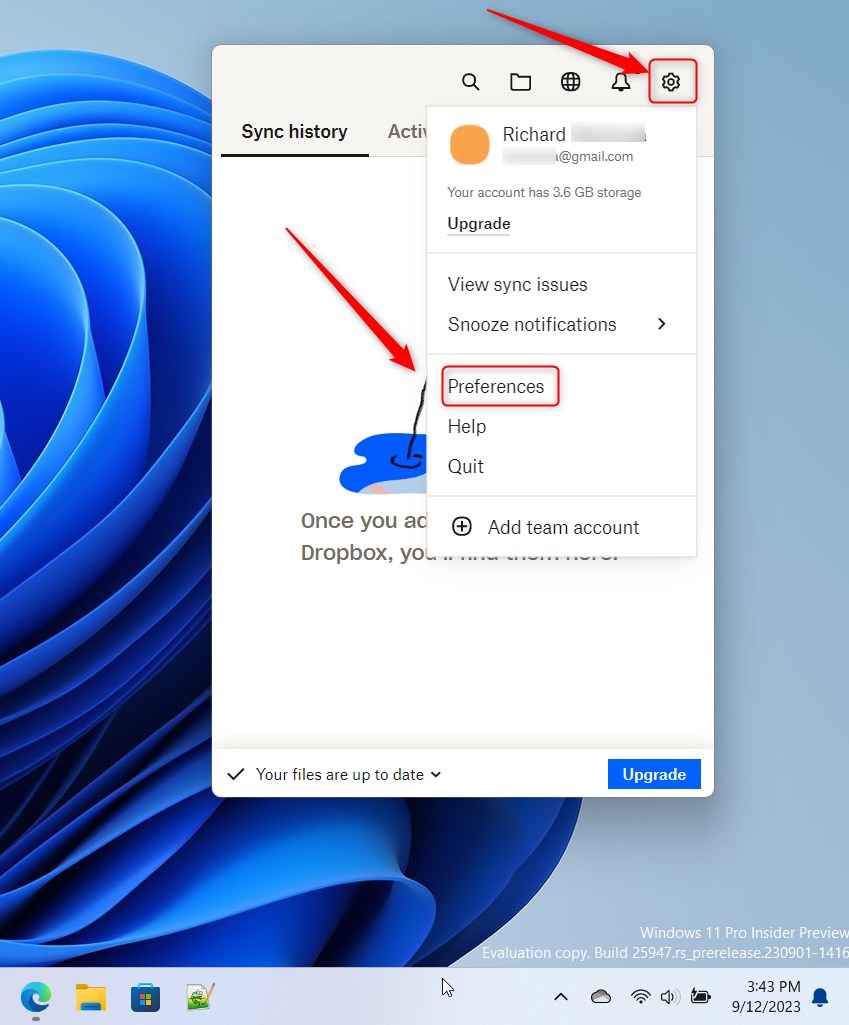
Sulla Nella pagina Preferenze, seleziona la scheda Backup. In “Questo PC“, fai clic sul pulsante Gestisci backup.
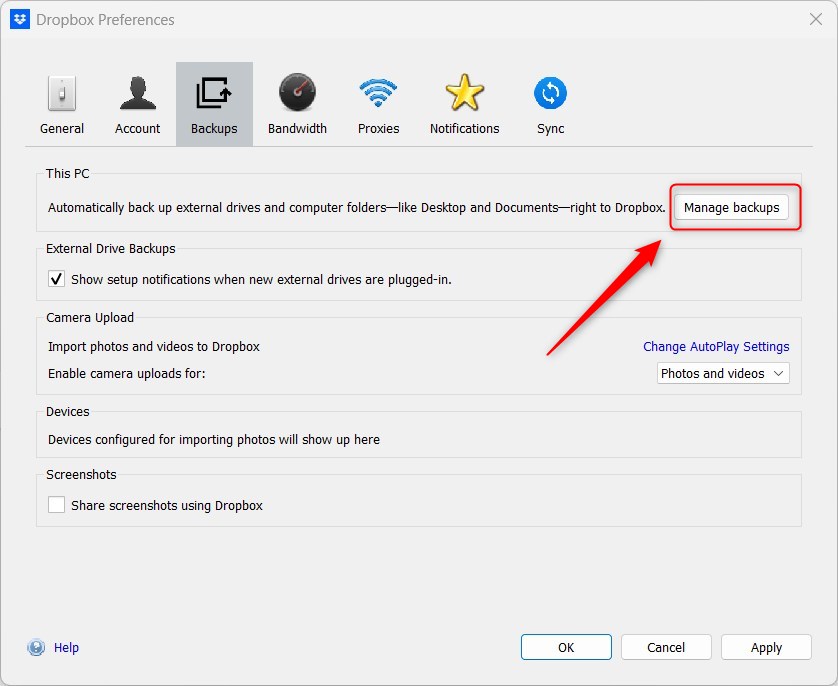
Nel portale Dropbox Backups, sotto Il mio PC (PCName), seleziona il riquadro”Backup automatici“. Quindi, sposta il pulsante di commutazione sulla posizione On per consentire all’app Dropbox di eseguire automaticamente il backup dei tuoi file.
Per disabilitarlo, riporta il pulsante di commutazione sulla posizione Off.
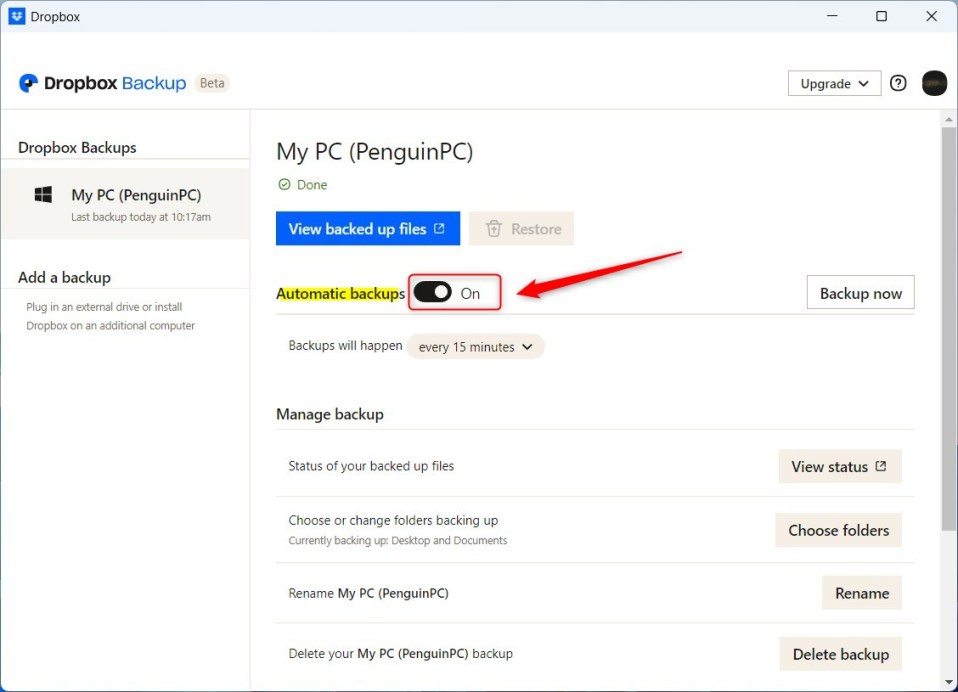
Quando disattivi i backup automatici, utilizza il pulsante”Esegui backup adesso“quando desideri eseguire il backup dei file su Spazio di archiviazione sul cloud di Dropbox.
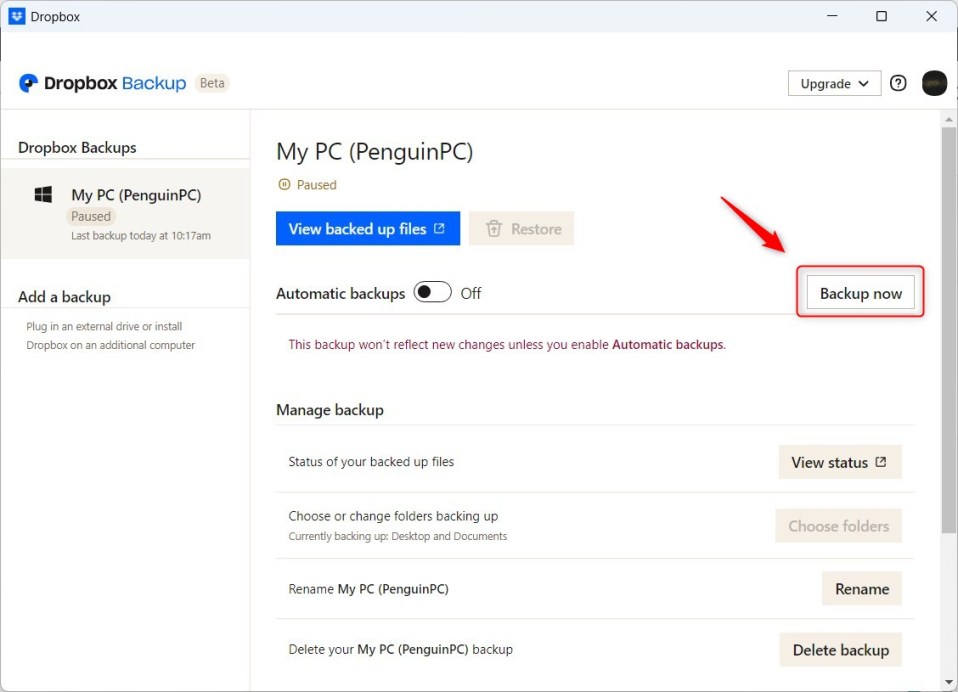
Dovrebbe bastare!
Conclusione:
Questo post ti ha mostrato come attivare o disattivare i backup automatici nell’app Dropbox su Windows 11. Se trovi errori sopra o hai qualcosa da aggiungere, utilizza il modulo dei commenti qui sotto.